
Microsoft myy teknisesti kaksi puhelimet sisäänrakennetulla Windows 10: llä, mutta se ei ole vielä julkaissut päivitystä vanhemmille puhelimille. Jos sinulla on Windows-puhelin, on kuitenkin hyvät mahdollisuudet päivittää se Windows 10: een, vaikka matkapuhelinoperaattori aikoo viivästyttää tai estää päivityksen.
Vuosien ajan Windows Insider Preview -ohjelma on antanut Windows-puhelinkäyttäjille hankkia uusimman Windows-käyttöjärjestelmän puhelimilleen tarvitsematta minkään matkapuhelinoperaattorin hyväksyntää. Insider-ohjelman avulla voit päivittää Windows 10: een ja siirtyä heti esikatselurakenteista kiinni vakaista koontiversioista.
Varoitus : Koska Microsoft itse varoittaa sinua, tätä prosessia ei ole suunniteltu keskivertokäyttäjille, eikä se välttämättä ole täysin vakaa. Et ehkä halua tehdä tätä ensisijaisella puhelimellasi. Microsoftin Windowsin laitteen palautustyökalu voi auttaa palauttamaan puhelimesi ohjelmiston, jos kohtaat ongelman, mutta se ei toimi kaikissa Windows-puhelimissa.
Vaihe yksi: Tarkista, tukeeko Windows 10 puhelintasi
Tämä temppu toimii vain, jos Windows Insider Preview -ohjelma - ja itse Windows 10 - tukee Windows-puhelinta. Microsoft tarjoaa luettelo puhelimista, jotka tukevat esikatseluohjelmaa täällä . Microsoft tukee monenlaisia Microsoft Lumia (aiemmin Nokia Lumia) -puhelimia. Tällä hetkellä ainoat ei-Lumia-puhelimet, jotka toimivat, ovat HTC One (M8) Windowsille ja LG Lancet.
Näitä puhelimia tuetaan, jos niissä on vähintään 8 Gt tallennustilaa ja jos ne toimitettiin alun perin Windows Phone 8.1: n mukana.
Microsoft tarjoaa nyt myös Päivitysneuvoja ”-Sovellus Windows-puhelimille. Voit asentaa tämän Windows-puhelimeesi saadaksesi paremman käsityksen siitä, onko puhelimesi oikeutettu Windows 10 -päivitykseen ja mitä sinun on tehtävä. Valitettavasti jotkut puhelimet, jotka ovat oikeutettuja Windows 10 -päivitykseen, eivät ehkä ole sallittuja esikatseluohjelmassa.
Vaihe kaksi: Liity Insider-ohjelmaan Microsoft-tililläsi
LIITTYVÄT: Kuinka tulla Windows Insideriksi ja testata uusia Windows 10 -ominaisuuksia
Kuten Insider-Windows 10 -käyttöjärjestelmissä työpöydälle, nämä koontiversiot edellyttävät, että olet osa Windows Insider -ohjelma . Liity ohjelmaan - kyllä, se on ilmainen - siirry Microsoftiin Windows Insider verkkosivustolla, kirjaudu sisään Microsoft-tilillä, jota käytät Windows-puhelimessa, ja liity ohjelmaan.
Pelkkä liittyminen ohjelmaan ei tarkoita sitä, että Windows-tietokoneesi ja puhelimesi saavat automaattisesti sisäpiirirakenteen. Sinun on edelleen valittava sisäpiirin esikatselurakenne kullekin laitteelle erikseen. Liittyminen ohjelmaan tarkoittaa, että saat mahdollisuuden valita nämä esikatselurakenteet jokaiselle laitteelle, jos haluat.
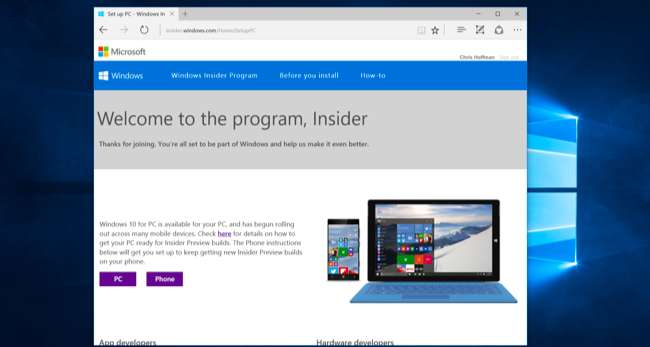
Kolmas vaihe: Asenna Windows Insider -sovellus puhelimeesi
Ennen kuin jatkat, haluat ehkä liittää puhelimesi Wi-Fi-verkkoon, jotta vältät paljon mobiilidataa käyttämästä suuren käyttöjärjestelmän päivityksen lataamista. Voit myös liittää sen laturiin varmistaaksesi, että akun varaus ei loppu päivityksen puolivälissä.
Aloita tarttumalla Windows-puhelimeesi ja avaamalla Store napauttamalla Store-ruutua. Hae hakusanalla "Windows Insider". Napauta Windows Insider ”-Sovelluksen ja asenna se.
Kun se on asennettu, avaa sovellus ja napauta "Hae esikatselukehykset". Se opastaa Windows 10: n lataamisen laitteellesi ja sen päivittämisen.

Haluat todennäköisesti valita "Insider Slow" -rakennukset, jotka antavat sinulle vakaammat Windows 10 -versiot. "Insider Fast" antaa sinulle enemmän vertailukelpoisia versioita uudemmilla ominaisuuksilla, mutta ne ovat yleensä epävakaampia kuin he eivät ole nähneet niin paljon testausta.
Kun olet tehnyt, Microsoft yrittää pelotella sinut viimeisen kerran korostaen, että tämä on edelleen epävakaa koodi eikä se takaa, että se toimii oikein. Kun napautat Hyväksy, puhelin käynnistyy uudelleen ja on sisäpiirin esikatselukanavassa päivityksiä varten.

Puhelimesi alkaa asentaa päivityksiä itsestään. Jos avaat Asetukset-sovelluksen ja napautat Päivitä + varmuuskopioi -kohdassa Puhelimen päivitys, huomaat, että puhelin lataa päivitystä.
Kun lataus on valmis, sinulta kysytään, haluatko asentaa päivityksen, ja kerrotaan, että tämän prosessin pitäisi kestää viisi tai kymmenen minuuttia. Tämä prosessi vie oikeastaan melko vähän kauemmin, puhelimesi nopeudesta riippuen. Voit jättää puhelimesi yksin ja päivitys on valmis yksin. Kun se on valmis, se käynnistyy takaisin Windows 10 Mobileen.
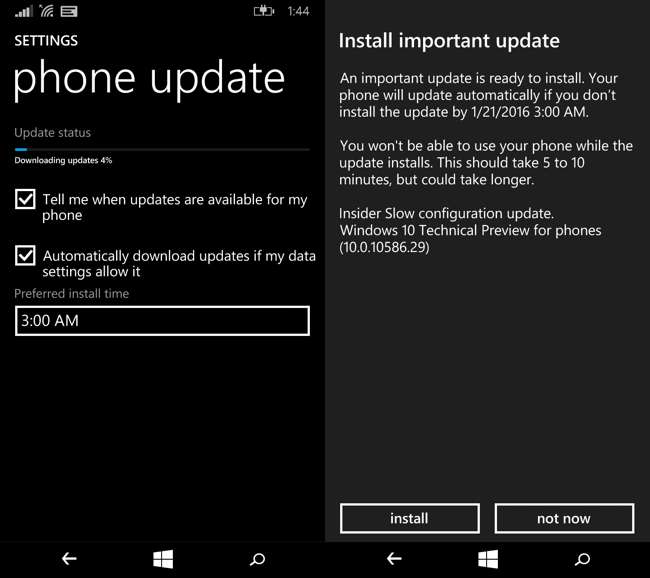
Neljäs vaihe (valinnainen): Poista tulevaisuuden esikatselurakenne käytöstä
Kun olet asentanut Windows 10: n sisäpiirin esikatselurakenteet, voit joko päivittää uusimpiin koontiversioihin, kun ne tulevat ulos, tai kehottaa puhelinta poistumaan ohjelmasta ja käyttämään mahdollisimman vakaa Windows 10 -rakenne.
Voit tehdä tämän avaamalla puhelimesi Windows Insider -sovelluksen, johon on asennettu Windows 10. Jos haluat asentaa sovelluksen uudelleen, voit ladata sen uudelleen kaupasta .
Napauta ellipsivalikkoa - se on “…” -painike - sovelluksen alaosassa. Kun valikko tulee näkyviin, napauta “Poistu ohjelmasta” ja kirjaudu sisään Microsoft-tililläsi vahvistaaksesi valintasi. Napsauta “Jatka” vahvistaaksesi, että haluat poistua ohjelmasta. Kun Windows 10: n vakaa versio saa kiinni puhelimessasi jo olevasta ohjelmistosta, sinut palautetaan Windows 10: n normaalille vakaalle kanavalle. Puhelimesi ei päivity jatkuvasti epävakaiksi koontiversioiksi.
Kun Windows 10 on vakaa, Microsoftin uusi päivitysprosessi tarkoittaa, että operaattorit eivät voi viivästyttää tai estää tietoturvaa, vakautta tai edes ominaisuuspäivityksiä jotain operaattoria usein tehdään Android-puhelimille . Mutta päivitys Windows 10: een voidaan viivästyttää ja estää, ja monet matkapuhelinoperaattorit todennäköisesti estävät.
Jos sinulla on vanhempi Windows-puhelin makaamassa - tai voit noutaa sen halvalla - voit käyttää tätä temppua saadaksesi Windows 10: n tänään ja nähdäksesi, mihin Microsoftin älypuhelinalusta on menossa tulevaisuudessa. Et kuitenkaan saa kaikkia ominaisuuksia - etenkin Jatkuvuusominaisuus joka näkee Windows 10 -puhelimen, joka virtaa tietokoneen työpöydälle, vaatii uuden puhelimen, joka tukee nimenomaisesti tätä ominaisuutta.
Kuvahyvitys: Microsoft







